管理策略
本节提供用于借助 SEAM Tool 管理授权对象的步进操作指示。可用时,还提供有等效命令行示例,即在每个步骤之后使用 kadmin 命令。
管理策略任务图
表 5-3 管理策略任务图|
任务 |
描述 |
如要了解操作指示,请转到 ... |
|---|---|---|
|
查看策略的列表 |
通过单击策略选项卡,查看策略的列表。 | |
|
查看一个策略的属性 |
通过在策略列表中选择策略并单击修改按钮,查看一个策略的属性。 | |
|
创建一个新的策略 |
通过在策略列表面板中单击新创建按钮,创建一个新的策略。 | |
|
复制一个策略 |
通过在策略列表中选择要复制的策略并单击复制按钮,复制一个策略。 | |
|
修改一个策略 |
通过在策略列表中选择要修改的策略并单击修改按钮,修改一个策略。 请注意,您无法修改一个策略的名称。如要重命名一个策略,您必须复制策略,为其指定一个新的名称,加以保存,然后删除旧的策略。 | |
|
删除一个策略 |
通过在策略列表中选择要删除策略并单击删除按钮,删除一个策略。 |
如何查看策略的列表
本步骤后面跟有相对应的等效命令行的一个示例。
-
如有必要,请启动 SEAM Tool。
请参见"如何启动 SEAM Tool" ,了解有关细节。
-
单击策略选项卡。
策略的列表显示出来。
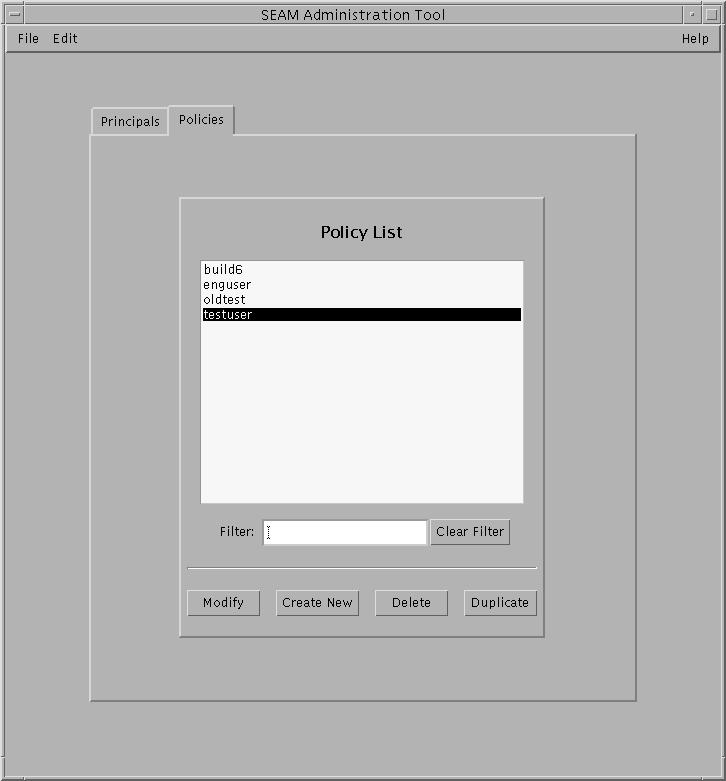
-
如要显示一个具体的授权对象或策略的子列表,请在过滤器样式字段中录入一个过滤器字符串并按回车。如果过滤器成功,与过滤器匹配的策略的列表就显示出来。
过滤器字符串必须由一个或多个字符构成。因为过滤器机制对大小写敏感,您必须为过滤器使用适当的大写和小写字母。例如,如果您录入过滤器字符串 ge,过滤器机制将只显示其中带有 ge 字符串的授权对象 (例如,george 或 edge)。
如果您想显示整个策略的列表,请单击清除过滤器。
示例-查看策略的列表 (命令行)
下列示例使用 kadmin 的 list_policies 命令来列表所有匹配 *user* 的策略。通配符可以用于 list_policies 命令。
kadmin: list_policies *user* testuser enguser kadmin:退出 |
如何查看一个策略的属性
本步骤后面跟有相对应的等效命令行的一个示例。
-
如有必要,请启动 SEAM Tool。
请参见"如何启动 SEAM Tool" ,了解有关细节。
-
单击策略选项卡。
-
选择列表中您想要查看的策略并单击修改。
策略细节面板显示出来。
-
当您查看完毕时,单击取消。
示例-查看一个策略的属性
下列示例显示查看 test 策略时的策略细节面板。
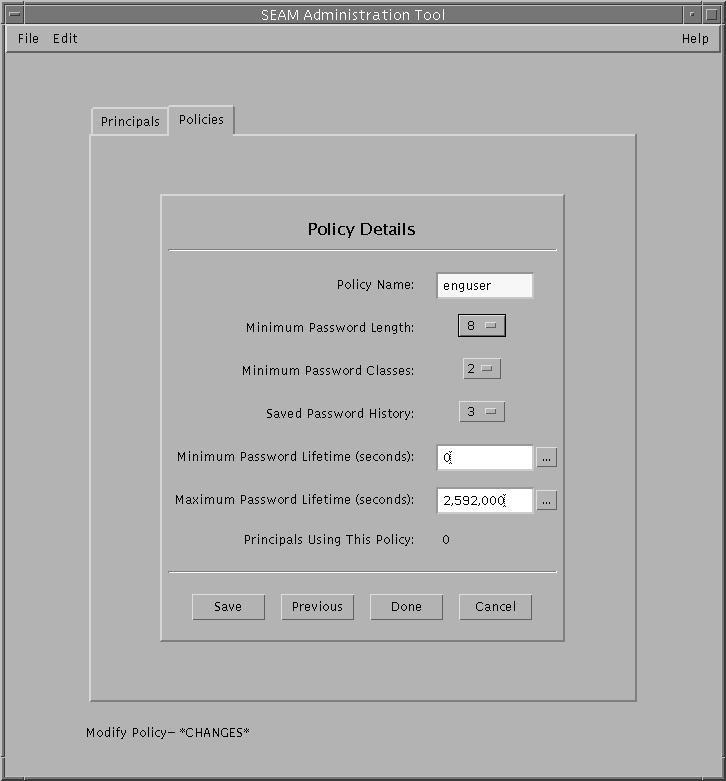
示例-查看一个策略的属性 (命令行)
下列示例使用 kadmin 的 get_policy 命令来查看 enguser 策略的属性。
kadmin: get_policy enguser Policy: enguser 最长口令期限: 2592000 最短口令期限: 0 最短口令长度: 8 口令字符类的最低数量: 2 所保留的旧密钥的数量: 3 参考计数: 0 kadmin: 退出 |
参考计数是使用该策略的授权对象的数量。
如何创建一个新的策略
本步骤后面跟有相对应的等效命令行的一个示例。
-
如有必要,请启动 SEAM Tool。
请参见"如何启动 SEAM Tool" ,了解有关细节。
-
单击策略选项卡。
-
单击新建。
策略细节面板显示出来。
-
在策略名称字段中为策略指定一个名称。
策略名称是强制性的。
-
为策略的属性指定值。
从帮助菜单选择语境敏感帮助,获得关于每个窗口中的各种各样属性的信息。也可以转到 表 5-7,了解所有策略属性描述。
-
单击保存来保存策略,或单击完成。
示例-创建一个新的策略
下列示例显示创建一个称为 build11 的新的策略。到目前为止,最少口令类业已更改为 3.
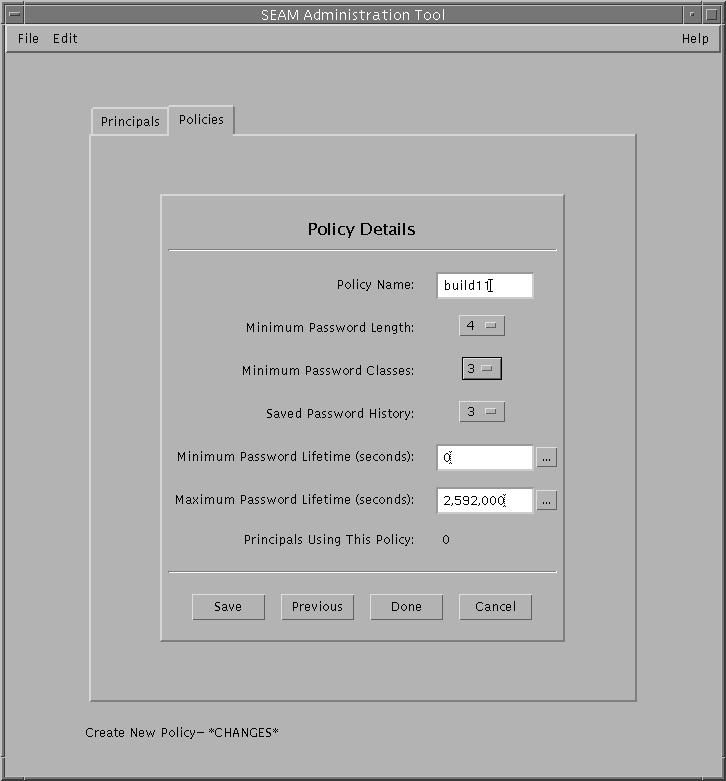
示例-创建一个新的策略 (命令行)
下列示例使用 kadmin 的 add_policy 命令来创建 build11 策略,该策略要求一个口令中有至少 3 个字符类。
$ kadmin kadmin: add_policy -minclasses 3 build11 kadmin: 退出 |
如何复制一个策略
本步骤解释如何使用一个现有的策略的所有或某些属性来创建一个新的策略。本步骤没有等效命令行。
-
如有必要,请启动 SEAM Tool。
请参见"如何启动 SEAM Tool" ,了解有关细节。
-
单击策略选项卡。
-
在列表中选择您想要复制的策略并单击复制。
策略细节面板显示出来。所选择策略的所有属性得到复制,策略名称字段除外,其为空。
-
在策略名称字段中为所复制策略指定一个名称。
策略名称是强制性的。如果您想制作您所选择的策略的一个精确的副本,则请单击保存并跳到最后的步骤。
-
为策略的属性指定不同的值。
从帮助菜单选择语境敏感帮助,获得关于每个窗口中的各种各样属性的信息。也可以转到 表 5-7,了解所有策略属性描述。
-
单击保存来保存策略,或单击完成。
如何修改一个策略
本步骤后面跟有相对应的等效命令行的一个示例。
-
如有必要,请启动 SEAM Tool。
请参见"如何启动 SEAM Tool" ,了解有关细节。
-
单击策略选项卡。
-
在列表中选择您想要修改的策略并单击修改。
策略细节面板显示出来。
-
修改策略的属性。
从帮助菜单选择语境敏感帮助,获得关于每个窗口中的各种各样属性的信息。也可以转到 表 5-7,了解所有策略属性描述。
注意:您无法修改一个策略的名称。如要重命名一个策略,您必须复制策略,为其指定一个新的名称,加以保存,然后删除旧的策略。
-
单击保存来保存策略,或单击完成。
示例-修改一个策略 (命令行)
下列示例使用 kadmin 的 modify_policy 命令来将一个口令的最小长度修改为五个字符为 build11 策略。
$ kadmin kadmin: modify_policy -minlength 5 build11 kadmin: 退出 |
如何删除一个策略
本步骤后面跟有相对应的等效命令行的一个示例。
-
如有必要,请启动 SEAM Tool。
请参见"如何启动 SEAM Tool" ,了解有关细节。
-
单击策略选项卡。
注意:在删除一个策略之前,您必须从当前正在使用该策略的所有授权对象将其取消 (您必须修改授权对象的策略属性)。策略如果正在为任何授权对象所用,则无法予以删除。
-
在列表中指定您想要删除的策略并单击删除。
在您确认删除之后,策略被删除。
示例-删除一个策略 (命令行)
下列示例使用 kadmin 命令的 delete_policy 命令来删除 build11 策略。
kadmin: delete_policy build11 您确信您想删除策略 "build11" 吗? (是/否): yes kadmin: 退出 |
在删除一个策略之前,您必须从当前正在使用该策略的所有授权对象将其取消 (您必须在授权对象上使用 kadmin 的 modify_principal -policy命令)。如果其正在为一个授权对象所使用,则 delete_policy 命令将失败。
- © 2010, Oracle Corporation and/or its affiliates
